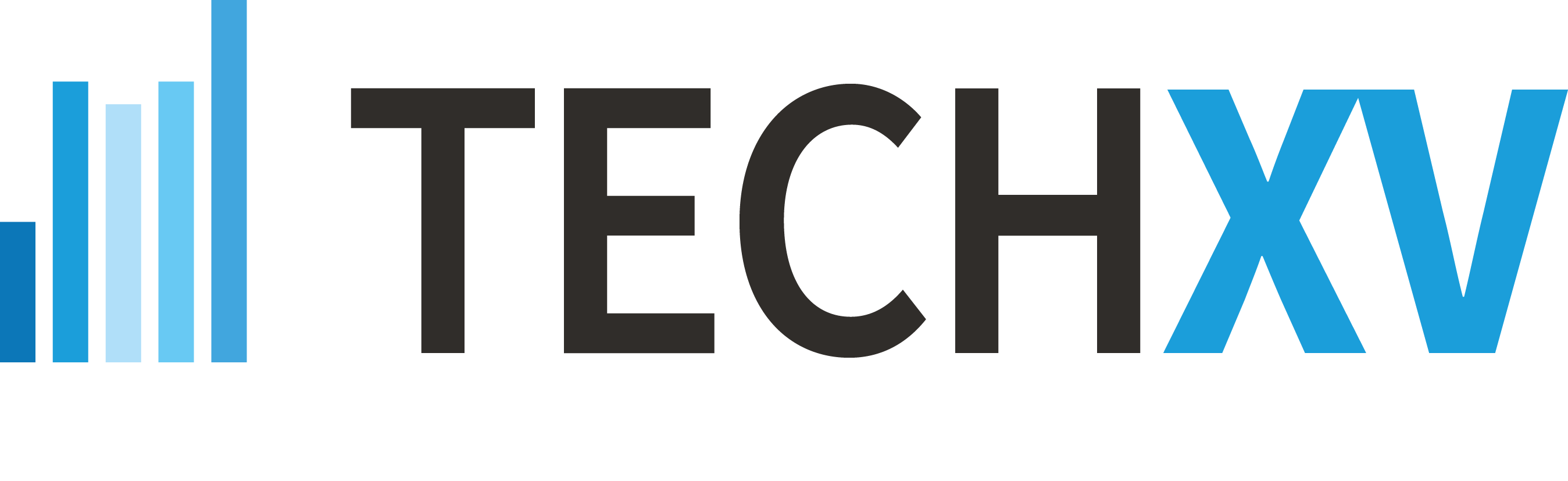Créer une nouvelle Fiche Match
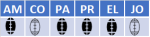
La Fiche Match est obligatoire pour effectuer un séquençage de match et toute l'exploitation vidéo et statistique qui en découle.
Elle a pour utilité de renseigner différentes rubriques et données qui permettront par la suite d'effectuer des recherches, des tris, des regroupements et de filtrer les statistiques des matchs suivant plusieurs critères : équipe, challenge, période, journée, joueur...
La création s'effectue en 3 étapes :
- Informations générales du match
- Feuille de match (facultative)
- Le ou les fichiers vidéo à associer.
En pratique :
1. Dans l'onglet Match, cliquez sur Nouveau match.
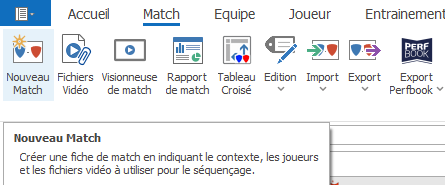
La fenêtre Fiche Match s'ouvre.
Étape 1 : Informations générales
Les rubriques avec la croix rouge sont obligatoires !
- Commencez par indiquer la Date du match dans le calendrier.
- Remplissez tous les autres champs obligatoires.

- Cela fait, cliquez sur Suivant.
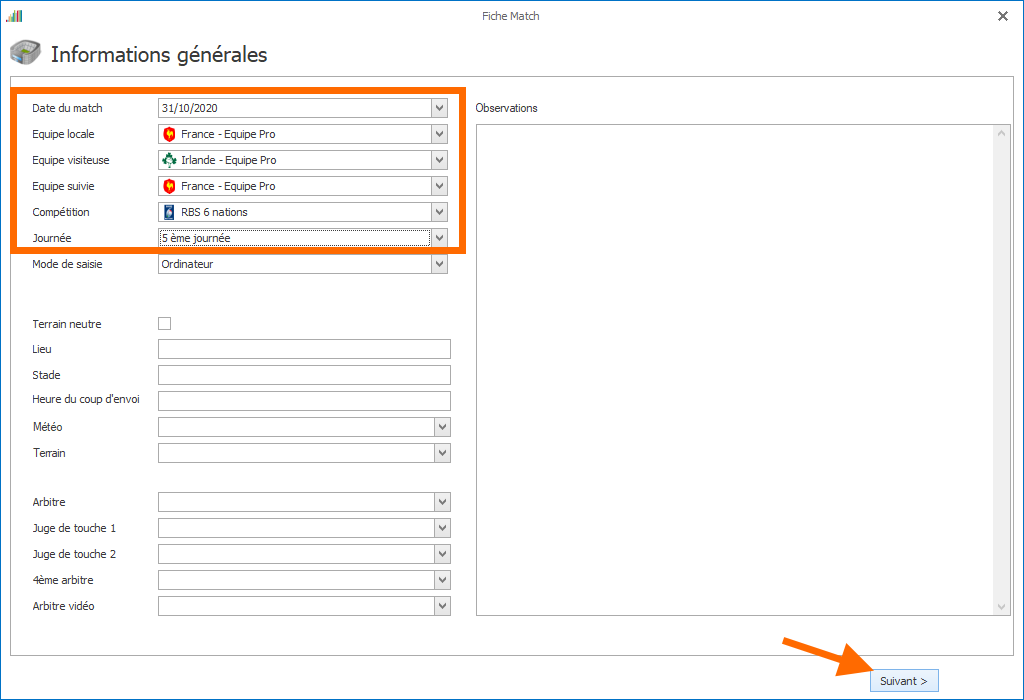
Remarque:
La liste déroulante Mode de saisie affiche plusieurs valeurs qui sont fonctions de votre édition et/ou des options souscrites.
La rubrique Lieu recopie automatiquement la rubrique Ville de la fiche Équipe.
La rubrique Stade recopie automatiquement la rubrique Stade de la fiche Équipe.
Étape 2 : Feuille de match
La fenêtre de la composition de votre équipe s'ouvre.
1. Cliquez sur la liste déroulante d'un joueur pour lui attribuer son maillot.
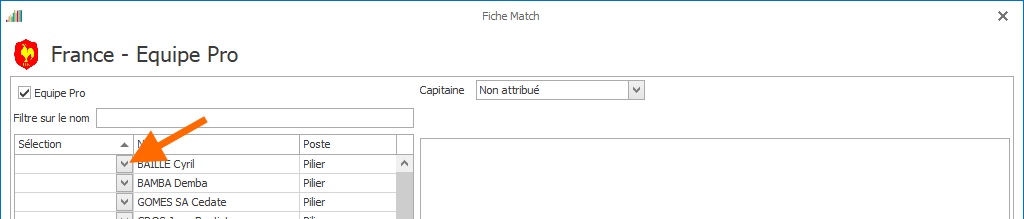
2. Répétez cette opération pour tous les joueurs de la Feuille de match.
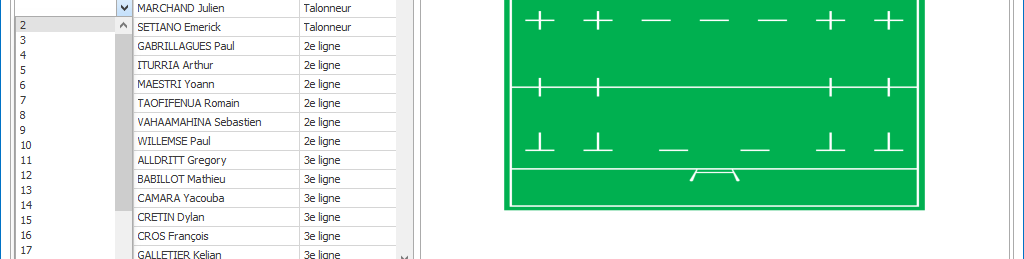
3. Une fois votre composition complétée, cliquez sur Suivant.

4. Le logiciel détecte la présence des fiches des joueurs de l'équipe adverse. Une boîte de dialogue vous propose alors de saisir la composition de l'équipe adverse.
Pour le faire, cliquez sur Oui et répétez les opérations comme pour votre composition, sinon cliquez sur Non.

Étape 3 : Vidéos
Le volet Vidéos qui permet de sélectionner les fichiers vidéo s'affiche.
1. Cliquez sur « … » ou double cliquez dans la zone de texte "Vidéo 1ère période" pour sélectionner le fichier vidéo de la première période.
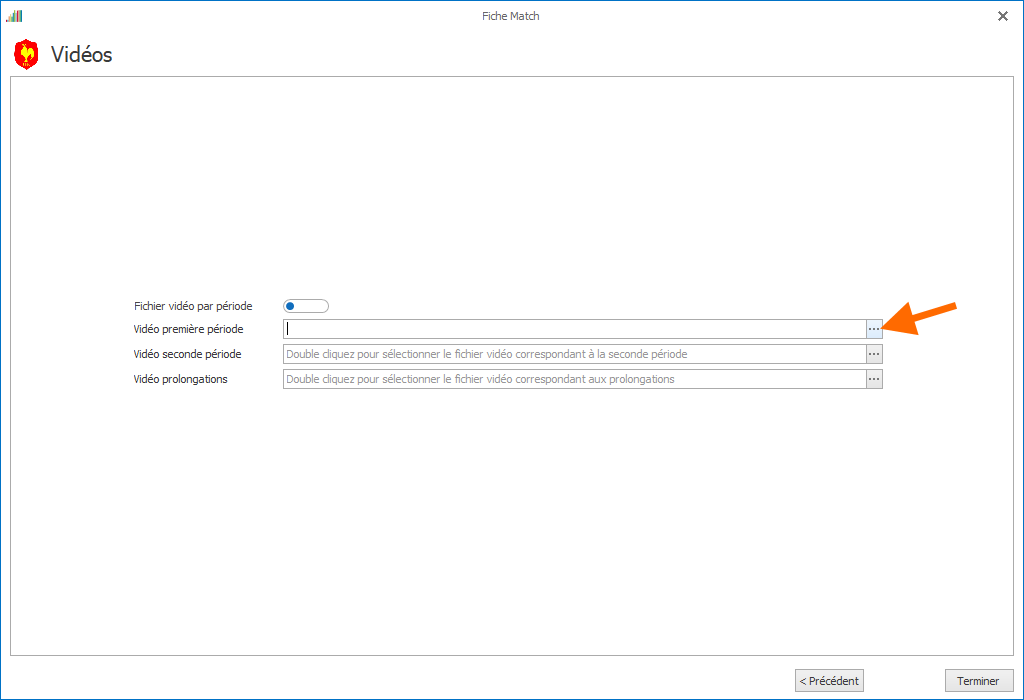
2. Sélectionnez votre fichier vidéo puis cliquez sur Ouvrir.
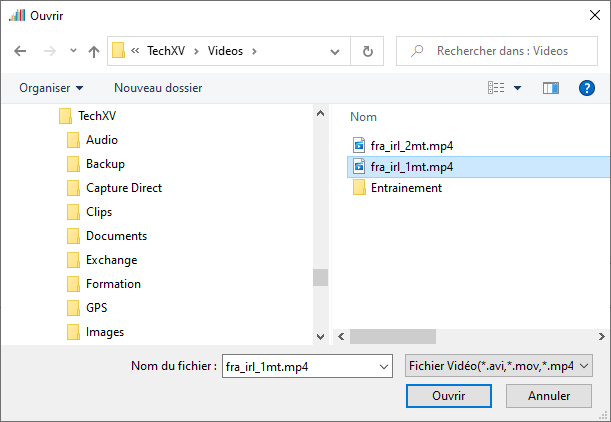
3. Répétez l'opération pour le fichier vidéo de la seconde période.
3.a) Laissez cochée l'option Lancer le séquençage de match à la fermeture de la fenêtre, puis cliquez sur Terminer.
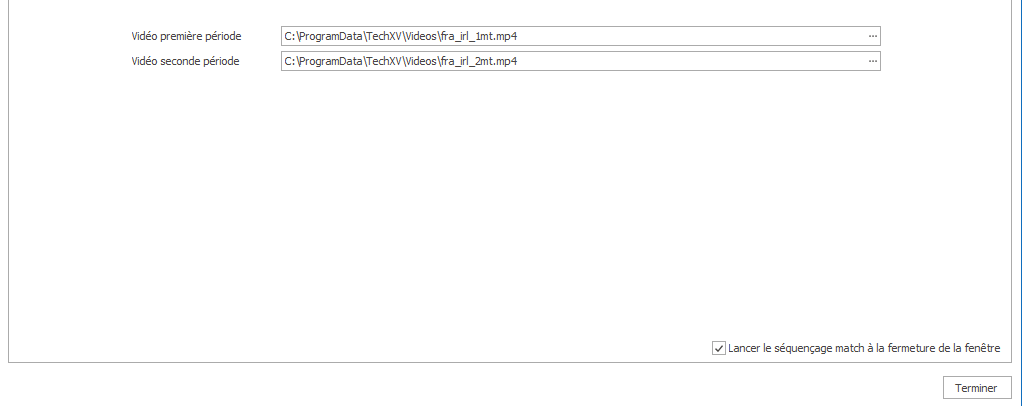
La fenêtre Séquençage du Match s'ouvre automatiquement.
3.b) Décochez l'option Lancer le séquençage de match à la fermeture de la fenêtre, puis cliquez sur Terminer.
La ligne de votre nouveau match apparaît dans la liste des matchs. Vous pourrez séquencer le match ultérieurement.